曲名を入力して探す
超簡単!お好みの動画を探さずに再生する方法


次は何を歌おうか。
その場で歌いたい曲を決める方法もありますが、歌詞カードを用意するなど事前に歌う曲を決めている場合、パソコンで曲目リストを作ると便利なことがあります。
複数動画を連続再生できるYouTubeの再生リストは使いづらい
YouTube動画には、再生リストと呼ばれる複数の動画が連続再生されるのもがあるのをご存じでしょうか。
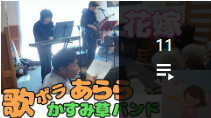
こんな具合に右側に登録されている動画数表示のあるYouTube動画です。
この動画(「再生リスト」と言います)を開くと、登録されている最初の動画が再生され、残りの動画一覧も表示されます。
この再生リストは、動画の投稿者でなくてもYouTubeの登録ユーザであれば、自由に作成ができ、他の人に公開することもできます。
とても便利そうですね。
でも、ちょっと待ってください。
再生リストだと動画が順番に次々に再生されてしまいます。
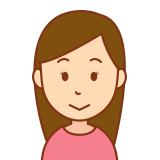
えっ?
再生リストを開くだけで、後の操作がいらないのに便利じゃないの?
音楽レクレーションでは、曲と曲の間が適度に空かないと、みなさん疲れちゃうし、進行が単調になって盛り上がりません。
結局、1曲毎に一時停止操作が必要になるはずです。
それと再生リストを作るにはYouTubeへのユーザ登録が必要になるのですが、これってYouTubeへ動画を投稿するユーザでもあるので、再生リストを作るだけにしては機能が多すぎて、覚えるのが大変です。
そもそも一回ポッキリの曲順リストは、他の人にインターネット上で公開する必要もないのに、大げさすぎます。
あまりにも簡単で紹介されない、動画再生リストの作り方
音楽レクレーションでは、YouTube動画を続けずに1曲ずつタイミングを図って再生します。
但し、1曲ずつ歌声カレンダー内を曲名を入力して探すようなことはしたくないですよね。
そこで動画のリンクを付けた曲目リストをワープロ文書で作成し、レクレーション時にワープロ文書から動画のリンクを開くようにします。
ワープロソフトには使い慣れたWordなどを用いても構わないのですが、動画のリンクを付けるだけなら、Windowsであればワードパット(メモ帳はダメ)、MacであればPagesと言った予め入っている標準ソフトで十分です。
動画のリンクは、該当のYouTube動画のURLをコピーして、文書に貼り付けるだけ。
こんな感じです。
上手くリンクにならない時は、1行をURLだけにしてみます。
簡単ですね。
曲目リストのワープロ文書があれば、手の空いたスタッフさんに操作をお願いもできるはず。
あっ!ワープロ文書は印刷せずにパソコンで開くんだけど、当たり前か。